第2章 第1节 启动和关闭系统 课件
文档属性
| 名称 | 第2章 第1节 启动和关闭系统 课件 |

|
|
| 格式 | zip | ||
| 文件大小 | 157.5KB | ||
| 资源类型 | 教案 | ||
| 版本资源 | 河北大学版 | ||
| 科目 | 信息技术(信息科技) | ||
| 更新时间 | 2020-09-15 15:22:16 | ||
图片预览

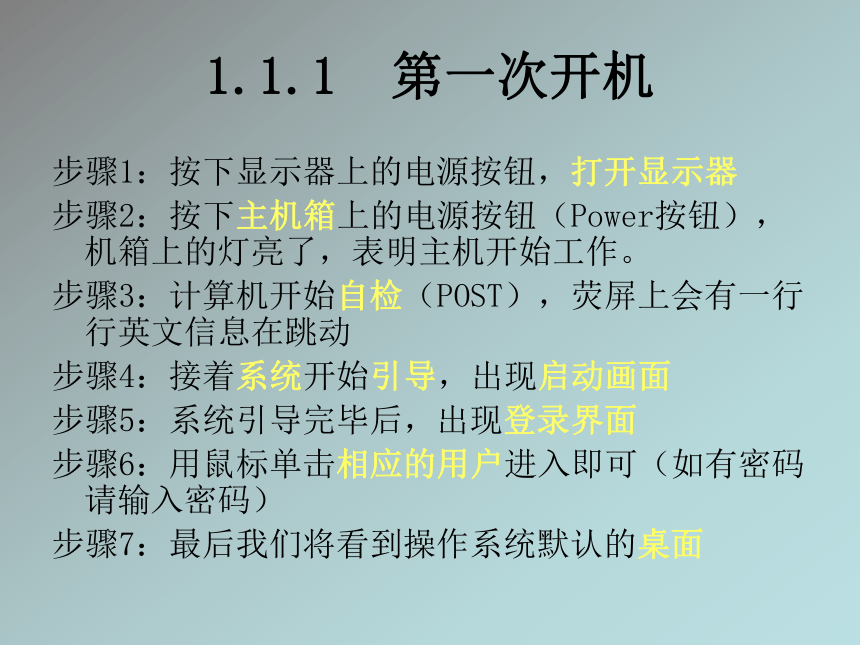



文档简介
课件10张PPT。第1节 启动和关闭系统1.1.1 第一次开机步骤1:按下显示器上的电源按钮,打开显示器
步骤2:按下主机箱上的电源按钮(Power按钮), 机箱上的灯亮了,表明主机开始工作。
步骤3:计算机开始自检(POST),荧屏上会有一行行英文信息在跳动
步骤4:接着系统开始引导,出现启动画面
步骤5:系统引导完毕后,出现登录界面
步骤6:用鼠标单击相应的用户进入即可(如有密码请输入密码)
步骤7:最后我们将看到操作系统默认的桌面1.1.2 关机步骤1:首先保存所有的操作,再关闭所有打开的应用程序
步骤2:单击屏幕左下角的 按钮,在弹出的【开始】菜单中,单击【关闭计算机】选项
步骤3:弹出如下图所示的对话框,单击【关闭】按钮即可,计算机将会自动切断主机电源
步骤4:然后按显示器上的电源按钮,关闭显示器的电源1.1.3 重新启动以下情况可能需要我们重新启动计算机:
当安装了某些新设备的驱动程序和新的软件,必须重新启动计算机后才能正常使用
当计算机死机或运行速度过慢,长时间没有响应的情况时
重新启动有两种方法:“热启动”和“冷启动”
热启动:一般是针对第一种情况的,操作步骤跟前面关机的步骤类似,只是第3步是选【重新启动】
冷启动:当计算机失去响应了(俗称“死机”或“冻机”),且键盘和鼠标无法使用时,就要通过按主机面板上的Reset按钮来重新启动计算机了。一般情况下不建议采用这种方式,因为它会造成未存盘的数据丢失。1.1.4 待机和休眠 当用户暂时不用计算机时,可以让计算机进入待机或休眠状态,节省电力降低功耗
待机
方法和关机过程类似,只是在第3步选【待机】按钮即可
休眠
步骤1:单击【开始】按钮,在弹出的菜单里面,单击【控制面板】
步骤2:找到窗口里的【电源选项】图标,双击它
步骤3:在【电源选项 属性】对话框中,选择【休眠】选项卡,选中【启用休眠】复选框,单击【确定】按钮即可完成设置1.1.5 注销和切换用户 Windows 是属于多用户多任务的操作系统,允许多个用户同时登录且彼此不受影响。
注销:由于它会终止当前用户的一切操作,并返回到登录界面,所以在进行注销前,务必记得保存当前操作的文件。
方法:单击“开始”按钮,单击【注销】选项,在弹出的对话中选择【注销】按钮确认
切换用户:通过切换用户,你可以在多个用户之间切换而不用关闭程序。
方法:单击【开始】按钮,单击【注销】选项,在弹出的对话框中选择【切换用户】按钮1.1.6 锁定计算机当我们暂时离开计算机,不希望别人操作自己使用的计算机时,就可以锁定计算机。
你可以通过同时按(Windows)键和L键组合键来锁定计算机
1.1.7 计算机反应很慢或死机了怎么办?我们可以依次采取以下方式来解决死机的问题:
结束任务方式:当某个程序没有响应时,我们就可以同时按下【Ctrl + Alt + Del】组合键来打开“Windows任务管理器”,你就可以选择那些无响应的程序,点击“结束任务”选项来强制结束这些程序
注销或热启动的方式:以强迫系统关闭当前允许的程序并释放内存,摆脱宕机的状态
冷启动的方式:当键盘和鼠标均无法操作的时候,就必须按主机上的Reset来复位计算机1.1.8 怎样学好计算机“实践出真知”,勤于动手,胆大心细
善于观察,操作时,注意屏幕上的提示和弹出的对话框;要善于利用系统的帮助,碰到不懂的,可以按【F1】键来找到答案
经常阅读计算机报刊、杂志等可以拓宽你的知识面,平时点滴的积累会让你受益匪浅
步骤2:按下主机箱上的电源按钮(Power按钮), 机箱上的灯亮了,表明主机开始工作。
步骤3:计算机开始自检(POST),荧屏上会有一行行英文信息在跳动
步骤4:接着系统开始引导,出现启动画面
步骤5:系统引导完毕后,出现登录界面
步骤6:用鼠标单击相应的用户进入即可(如有密码请输入密码)
步骤7:最后我们将看到操作系统默认的桌面1.1.2 关机步骤1:首先保存所有的操作,再关闭所有打开的应用程序
步骤2:单击屏幕左下角的 按钮,在弹出的【开始】菜单中,单击【关闭计算机】选项
步骤3:弹出如下图所示的对话框,单击【关闭】按钮即可,计算机将会自动切断主机电源
步骤4:然后按显示器上的电源按钮,关闭显示器的电源1.1.3 重新启动以下情况可能需要我们重新启动计算机:
当安装了某些新设备的驱动程序和新的软件,必须重新启动计算机后才能正常使用
当计算机死机或运行速度过慢,长时间没有响应的情况时
重新启动有两种方法:“热启动”和“冷启动”
热启动:一般是针对第一种情况的,操作步骤跟前面关机的步骤类似,只是第3步是选【重新启动】
冷启动:当计算机失去响应了(俗称“死机”或“冻机”),且键盘和鼠标无法使用时,就要通过按主机面板上的Reset按钮来重新启动计算机了。一般情况下不建议采用这种方式,因为它会造成未存盘的数据丢失。1.1.4 待机和休眠 当用户暂时不用计算机时,可以让计算机进入待机或休眠状态,节省电力降低功耗
待机
方法和关机过程类似,只是在第3步选【待机】按钮即可
休眠
步骤1:单击【开始】按钮,在弹出的菜单里面,单击【控制面板】
步骤2:找到窗口里的【电源选项】图标,双击它
步骤3:在【电源选项 属性】对话框中,选择【休眠】选项卡,选中【启用休眠】复选框,单击【确定】按钮即可完成设置1.1.5 注销和切换用户 Windows 是属于多用户多任务的操作系统,允许多个用户同时登录且彼此不受影响。
注销:由于它会终止当前用户的一切操作,并返回到登录界面,所以在进行注销前,务必记得保存当前操作的文件。
方法:单击“开始”按钮,单击【注销】选项,在弹出的对话中选择【注销】按钮确认
切换用户:通过切换用户,你可以在多个用户之间切换而不用关闭程序。
方法:单击【开始】按钮,单击【注销】选项,在弹出的对话框中选择【切换用户】按钮1.1.6 锁定计算机当我们暂时离开计算机,不希望别人操作自己使用的计算机时,就可以锁定计算机。
你可以通过同时按(Windows)键和L键组合键来锁定计算机
1.1.7 计算机反应很慢或死机了怎么办?我们可以依次采取以下方式来解决死机的问题:
结束任务方式:当某个程序没有响应时,我们就可以同时按下【Ctrl + Alt + Del】组合键来打开“Windows任务管理器”,你就可以选择那些无响应的程序,点击“结束任务”选项来强制结束这些程序
注销或热启动的方式:以强迫系统关闭当前允许的程序并释放内存,摆脱宕机的状态
冷启动的方式:当键盘和鼠标均无法操作的时候,就必须按主机上的Reset来复位计算机1.1.8 怎样学好计算机“实践出真知”,勤于动手,胆大心细
善于观察,操作时,注意屏幕上的提示和弹出的对话框;要善于利用系统的帮助,碰到不懂的,可以按【F1】键来找到答案
经常阅读计算机报刊、杂志等可以拓宽你的知识面,平时点滴的积累会让你受益匪浅
同课章节目录
- 第1章 信息技术基础知识
- 第1节 信息与信息技术
- 第2节 计算机系统的基本组成
- 第2章 基本操作
- 第1节 启动和关闭系统
- 第2节 键盘及其操作
- 第3节 Windows基本操作
- 第4节 汉字输入
- 第5节 资源管理器
- 第3章 文字处理
- 第1节 文字编辑
- 第2节 图文混排
- 第3节 表格的制作
- 第4章 因特网使用初步
- 第1节 计算机网络基础知识
- 第2节 浏览信息
- 第3节 信息检索
- 第4节 文件下载
- 第5节 电子邮件
- 第5章 多媒体基础
- 第1节 多媒体及多媒体系统
- 第2节 图形与图像
- 第3节 音频与视频
- 第6章 演示文稿的制作
- 第1节 创建演示文稿——班级简介
- 第2节 修饰演示文稿——今天你快乐吗
- 第3节 播放效果——工具软件教程
- 第4节 控制幻灯片切换——非物质文化遗产
